iPhone、iPadなどのiOSデバイスに写真やビデオなどがたくさん保存しているでしょう。そしてiPhone容量が不足になるとき、iPhone を無くした時・修理に出した時・調子が悪い時に、これまでのデータをすべて失う可能性があるから、iPhoneからPCに写真や動画をバックアップする必要がある。iCloudはWi-Fi経由で、iOSデバイスのデータを毎日自動的にバックアップできる。iCloudバックアップは簡単で手間もかけないが、iCloudバックアップできない問題が時々発生。それはなぜでしょうか?次はiCloudバックアップ失敗の原因と対策を説明する。
元記事:https://www.winxdvd.com/apple-iphone-media/easy-icloud-backup-errors-and-solutions.htm
超カンタン! iCloudバックアップ失敗、iCloud容量不足時の対処方法
WinX MediaTrans
見た目はとてもシンプルで、やりたい操作のボタンををクリックするだけ。同期やデータ転送速度が重いiTunesよりもめちゃくちゃ速くなっているので、iPhoneの大切なビデオや写真などの保存があっと言う間に終わる。最新のiOS 10対応!
iCloudバックアップできない原因と対策
方法1、iCloud自動バックアップの条件を確認:iCloudへの自動バックアップはWi-Fiで接続されている、iPhoneが充電中、もしくは電源につながっている、iPhoneがロック中この4つの条件が整っていることが必要。だから、iCloudバックアップを自動で行う時iCloudバックアップできないなら、まず自分のiOSデバイスが上記の条件に満たすかどうかを確認してください。
方法2、十分な空き容量がある:iCloudバックアップの無料ストレージは5GBしかないから、たくさんの写真やビデオをiCloud二バックアップすることによってiCloud容量不足のときiCloudバックアップできない。これはiPad、iPhone iCloudバックアップできない主な原因。こんなとき、昔iCloudのバックアップしているものを削除する、またiCloudストレージのアップグレートをすることによってiCloudのストレージを増やす。
iCloudストレージのアップグレート価格:50 GBなら月に130円、200GBなら月に400円、1TBなら月に1300円。
iPhoneファイル管理ソフトオススメ:iPhoneバックアップに最適な方法 2016
方法3、iOSデバイスを再起動:iCloudバックアップの条件に満たすほか、十分な空き容量もあるが、原因不明のエラーにより、iCloudバックアップ失敗することが頻繁。こういう場合はまずiOSデバイスを再起動してみてください。
方法4、iCloudアカウント再度サインイン:不明の iCloudバックアップエラーが発生するとき解決法の2つ目として、お使いのiCloudアカウントをサインアウトアカウントした後、もう一度サインインするという方法がある。
方法5、ほかのバックアップ方法を使う:iPhone写真をiCloud二バックアップするほか、iPhone写真をパソコンにバックアップする方法がある。iPhoneとパソコンのデータ転送はiTunesを利用できるが、「iTunesが重い、使いにくい、同期できない、同期する時iPhoneのファイルがなくなる、iTunesから同期した音楽などをiPhoneで削除不可」など、iTunesを使っている時、色々な問題が出てくる。ここでiOSコンテンツを選択的にバックアップでき、iPhone/iPad/iPod専用の写真・ビデオ・音楽バックアップツールーーWinX MediaTransをおすすめしたい。
iCloudバックアップできないを解決:WinX MediaTransでデータバックアップ手順
WinX MediaTransはiTunes、iCloud代替ソフトとして、Wi-Fiに接続しなくても音楽、動画、プレイリスト、写真などのデータをiPhoneなどのiOSデバイスパソコンへバックアップできる。またビデオや 各データの編集、削除などの管理も手軽に完成!しかもそのバックアップ速度は非常に速い!1000枚の写真は数秒間でパソコンへ転送できる。
次はiPhone写真をバックアップ方法を例として説明する。
ステップ1:まずはこのiTunes、iCloud代替ソフト WinX MediaTransダウンロード&インストールしてください。
ステップ2:iOSデバイスをパソコンに接続:USBケーブルて、お使いのiPhoneをパソコンに接続。iOSデバイスを初めてパソコンに接続する場合、「このコンピューターを信頼しますか」と出てきて、「信頼」をクリックすればいい。
ステップ3:WinX MediaTransを起動:iOSデバイスをパソコンに接続した後、WinX MediaTransを起動してください。
メイン画面にある「写真転送」ボタンをクリック、WinX MediaTrans写真転送画面に入る。 iPhoneに保存されている写真の一覧も表示される。
ステップ4:パソコンに同期したいの写真を選択。
ステップ5:画面上部には「エクスポート」を押すと、WinX MediaTransでiPhone写真のバックアップがスタート。
*音楽・ビデオのバックアップも同じ手順で完成できる。
iCloudバックアップできないについてもっと詳しい情報↓↓↓
https://www.winxdvd.com/easy-icloud-backup-errors-and-solutions.htm










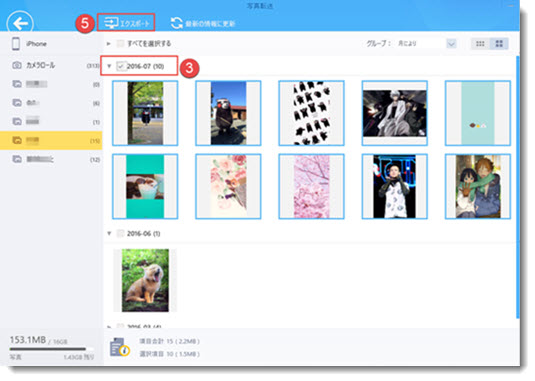

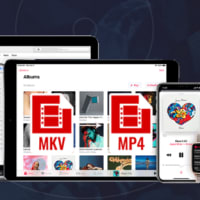

※コメント投稿者のブログIDはブログ作成者のみに通知されます